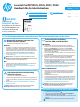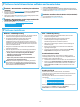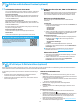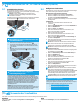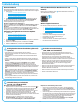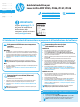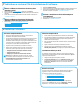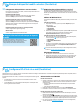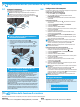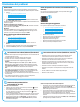HP LaserJet Pro MFP M125, M126, M127, M128 - Getting Started Guide
20
Connessione di rete cablata (Ethernet) (facoltativo)
• Vericare che la stampante sia collegata alla porta di rete corretta tramite un
cavo della lunghezza corretta.
• Vericare che le spie accanto alla porta di rete siano accese.
• Vericare che il driver di stampa sia installato sul computer.
• Vericare la connessione di rete eseguendo il ping della rete:
Windows
Fare clic su Start > Esegui. Immettere cmd e premere Invio. Immettere
ping, uno spazio, quindi digitare l’indirizzo IP della stampante e premere
Invio. Esempio di indirizzo IP: 192.168.0.1. Per trovare l’indirizzo IP della
stampante, vedere “Determinare l’indirizzo IP della stampante”.
OS X
Aprire Utility di rete e immettere l’indirizzo IP nel riquadro ping. Premere
Invio. Esempio di indirizzo IP: 192.168.0.1. Per trovare l’indirizzo IP della
stampante, vedere “Determinare l’indirizzo IP della stampante”.
• Se nella nestra vengono visualizzati i tempi di round-trip (andata e ritorno),
la rete funziona.
• Se il comando ping non funziona, provare a riavviare la stampante e
vericare nuovamente tutti i passaggi di connessione.
Connessione alla rete wireless (modelli nw, rnw e fw)
• Vericare che il cavo di rete non sia collegato. La stampante non può
connettersi alla rete wireless quando è connesso un cavo di rete.
• Vericare che stampante e il router wireless siano accesi e alimentati.
Vericare inoltre che l’interruttore wireless sia acceso.
• Vericare che la stampante si trovi nel campo della rete wireless. Per la
maggior parte delle reti, il prodotto deve trovarsi entro 30 m dal punto di
accesso wireless (router wireless).
• Vericare che il driver di stampa sia installato sul computer.
• Vericare che il computer e la stampante siano collegati alla stessa rete
wireless.
• Per Mac, vericare che il router wireless supporti Bonjour.
• Riavviare il router wireless.
Risoluzione dei problemi del fax
(solo modelli fn, fp e fw)
Vericare la connessione sica
• Vericare che il cavo telefonico sia connesso la porta del fax sul retro
della stampante e al jack a parete.
• Per un’estensione telefonica o un altro dispositivo aggiuntivo, vericare
che il cavo telefonico sia connesso alla porta del telefono sul retro
della stampante e al dispositivo.
• Se non è possibile eettuare chiamate in uscita perché non viene rilevato il
tono segnale oppure la linea è occupata, connettersi a una linea diversa.
• Per il servizio Fax su IP, ridurre la Velocità fax , e disattivare l’opzione
Modalità correzione errori dal menu Impostazioni fax nel pannello di
controllo della stampante.
Vericare le impostazioni del fax della stampante
• Per utilizzare un servizio di segreteria telefonica dell’operatore telefonico
o di un provider di servizi, vericare che l’impostazione Squilli alla
risposta della stampante sia impostato su un numero di squilli inferiore a
quello della segreteria telefonica.
• Se più numeri di telefono sono assegnati alla stessa linea telefonica
sica e la linea e condivisa da più dispositivi, assicurarsi che la stampante
sia impostata con la suoneria dierenziata corretta. Utilizzare
un’impostazione in cui la stampante risponde ai fax e ignora gli altri tipi di
suoneria.
• Congurando l’impostazione Velocità fax su Media (V.17) o Lenta (V.29) si
può migliorare la possibilità di inviare fax.
Risoluzione dei problemi
Guida utente
La Guida utente comprende informazioni sull’utilizzo e sulla risoluzione dei
problemi della stampante. Essa è disponibile sul CD della stampante e sul Web:
1. Andare a:
• www.hp.com/support/ljMFPM125series
• www.hp.com/support/ljMFPM126series
• www.hp.com/support/ljMFPM127series
• www.hp.com/support/ljMFPM128series
2. Selezionare la lingua appropriata, quindi la stampante se richiesto e fare
clic su User guides (Guide utente).
Per Windows, la Guida utente è copiata nel computer durante l’installazione del
software consigliata.
Windows
®
XP, Windows Vista
®
e Windows
®
7
Selezionare Start, Programmi o Tutti i programmi, HP, selezionare la cartella
della stampante HP, quindi Guida.
Windows
®
8
Sulla schermata Start, fare clic con il pulsante destro del mouse su un’area
vuota dello schermo, selezionare Tutte le app sulla barra delle app, fare clic
sull’icona con il nome della stampante e selezionare Guida.
Ricerca degli aggiornamenti del rmware
1. Andare a:
• www.hp.com/support/ljMFPM125series
• www.hp.com/support/ljMFPM126series
• www.hp.com/support/ljMFPM127series
• www.hp.com/support/ljMFPM128series
2. Selezionare una stampante o una categoria dall’elenco e fare clic su
Drivers.
3. Selezionare il sistema operativo e fare clic sul pulsante Next (Avanti).
4. Selezionare Firmware, quindi fare clic sul pulsante Download.
Guida del pannello di controllo (solo modelli M127fw e
M128fw)
Per accedere agli argomenti della Guida, toccare il pulsante Guida sul
pannello di controllo della stampante.
Risorse di supporto aggiuntive
Per la guida completa di HP per la stampante, accedere a:
• www.hp.com/support/ljMFPM125series
• www.hp.com/support/ljMFPM126series
• www.hp.com/support/ljMFPM127series
• www.hp.com/support/ljMFPM128series
• Risoluzione dei problemi
• Ricerca di istruzioni per la congurazione avanzata
• Download di aggiornamenti software
• Registrazione al forum di supporto
• Ricerca di informazioni sulla garanzia e le normative
• Risorse per la stampa da dispositivi mobili